win7系统安装了CAD软件后怎么一直打不开
发布时间:2018-06-16 12:48:01 浏览数: 小编:fan
一些制图的专业人员要用到CAD软件,cad软件是一款非常强大的二维绘图、详细绘制、设计文档和基本三维设计软件。有时候win7系统电脑安装CAD软件后一直打不开,也不知道怎么回事呢?针对win7系统安装了CAD软件后一直打不开的问题,以下教程和大家分享win7 iso镜像64位系统安装了CAD软件后一直打不开的解决方法。
推荐:win7 64位旗舰版
解决方法如下:
1、电脑左下角的开始,点击控制面板;
2、在控制面板里面找到程序和功能,并点击打开;
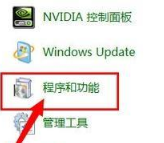
3、在“名称”下面找到AutoCAD,并点击,然后在点上面的“卸载/更改”;
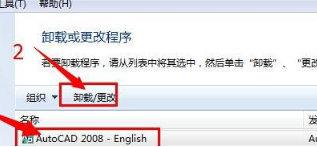
4、在CAD的弹出框里选择“修复或重新安装”;
5、出来的“AutoCAD 2008安装向导 修复AutoCAD安装点击“下一步”;
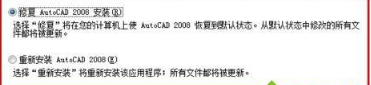
6、修复完成,单机“完成”退出。
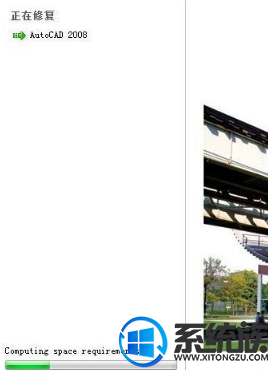
上述便是系统族教程轻松解决win7系统安装了CAD软件后一直打不开的问题,简单设置之后,CAD软件就可以顺利运行了。学会后,一定要关注系统族哦!
专题推荐: win7卸载软件


















